게임 플레이 비디오를 녹화하고 제작하는 방법
알아야 할 사항
- YouTube에서 Let's Play(LP) 비디오를 통해 게임 플레이를 전 세계와 공유하고 기술에 대한 피드백을 받고 비디오 게임 스토리를 교환하십시오.
- Elgato Game Capture HD60 또는 AverMedia Live Gamer Portable과 같은 비디오 캡처 장치를 사용하고 정말 좋은 마이크를 얻으십시오.
- 고급 게임용 컴퓨터는 필요하지 않지만 4~8GB 이상의 RAM과 많은 하드 드라이브 저장 공간이 필요합니다.
이 가이드는 Let's Play 게임 비디오를 고품질로 녹화하는 데 필요한 사항을 보여주고 녹화 및 편집에 대한 몇 가지 단계를 제공합니다.
"YouTube용 비디오 게임 콘텐츠"라고 하면 Rooster Teeth의 "레드 대 파란색," 업적 헌터 비디오, 게임 심술쟁이, 그리고 TheSw1tcher의 몇 가지 예를 들자면 "두 명의 가장 친한 친구가 플레이합니다."
기록할 게임 선택
Let's Play 비디오를 만드는 첫 번째 단계는 녹화할 올바른 게임을 선택하는 것입니다. 재미를 위해 게임 비디오를 만들고 다른 사람들과 공유하려는 경우 가장 좋아하는 게임을 선택하게 될 것입니다. 그러나 계획하는 경우 동영상으로 수익 창출, 어떤 게임이 관심을 끌고 청중을 끌어들일지 생각하고 싶습니다.
자신이 플레이하는 것을 녹화한 게임은 예를 들어 그래픽이 얼마나 끔찍하더라도 어떤 면에서 시각적으로 흥미로워야 합니다. 매우 반복적인 게임은 시청자를 지루하게 만들 수 있으므로 피하고 싶습니다.
매우 인기 있는 게임은 YouTube에 전용 비디오가 많이 있으며 YouTube가 포화 상태입니다. 의 새로운 게임 플레이 비디오 마인크래프트, 예를 들어, 두 가지 이유로 주목받는 데 매우 어려움을 겪을 것입니다. 먼저, 당신의 마인크래프트 비디오는 수만(또는 그 이상)은 아니더라도 수천 명의 다른 경쟁자들과 경쟁해야 합니다. 마인크래프트 거기에 비디오. 이 비디오의 바다에서 주목받기란 매우 어렵습니다.
둘째, 포화와 함께 필연적으로 관객의 피로도가 따른다. 이와 같은 새로운 게임은 찾기 어려울 수 있으며 사람들은 지루합니다.
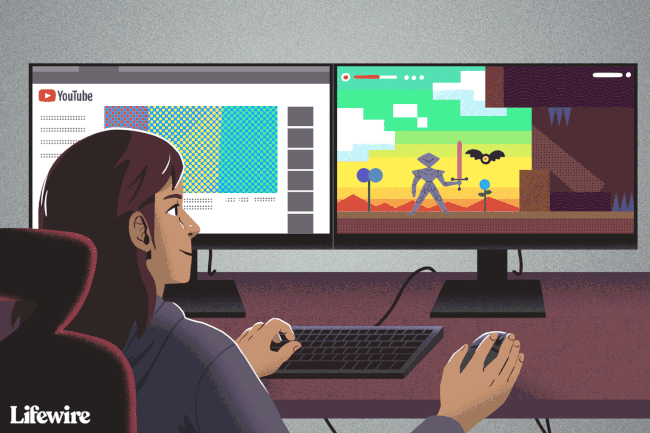
비디오 캡처 장치 선택
특히 PlayStation 4 또는 Xbox One과 같은 콘솔에서 녹화하는 경우 필요한 주요 하드웨어 중 하나는 비디오 캡처 장치입니다. 이를 통해 게임의 비디오 출력을 녹화하고 비디오 파일을 컴퓨터에 저장할 수 있습니다.
일부 게임 콘솔에는 게임 플레이를 기록하기가 조금 더 어렵게 하는 보호 기능이 있습니다. 비디오를 녹화하는 데 필요한 모든 적절한 하드웨어 및 소프트웨어 구성 요소가 있는지 확인하려면 비디오 캡처 장치에서 본체에 대해 설명하는 내용을 읽어 보십시오. 또한 전체 가이드를 확인하십시오. YouTube용 게임 비디오 캡처의 기본.
많은 비디오 캡처 장치 중에서 선택할 수 있습니다. 인기 있는 옵션은 다음과 같습니다.
- 엘가토 비디오 캡처
- AVerMedia AVerCapture HD
- Hauppauge 비디오 캡처 장치
- 디지나우! HD 게임 캡처
일부 비디오 캡처 장치는 라이브 해설용 마이크를 지원합니다. 비디오 연결 유형에는 대부분의 경우 HDMI가 포함되며 일부 지원 구성 요소 또는 복합 연결이 있습니다. 특히 YouTube 동영상 제작을 위한 녹음 품질은 모든 동영상 중에서 상당히 균일합니다.
위에서 언급한 모든 장치는 1080p에서도 콘솔 게임 플레이 장면을 녹화할 수 있습니다. 그러나 고성능에는 비용이 따르며 적절한 캡처 장치는 최고의 장치에 대해 90달러에서 최대 150달러 또는 그 이상을 실행할 수 있습니다.
마이크 및 오디오 액세서리 선택
비디오에 자신의 오디오 설명을 추가하려면 마이크가 필요합니다. 컴퓨터의 내부 마이크를 사용하거나 게임 헤드셋의 마이크를 사용할 수 있습니다. 그러나 더 좋고 전문적인 사운드를 원한다면 USB 마이크가 필요합니다.
팟캐스터와 YouTube의 많은 비디오 제작자 사이에서 인기 있는 선택은 Blue's 스노볼 약 $70에 마이크. 당신은 또한 품질을 높이고 예티 스튜디오, 또한 Blue에서 약 $ 150입니다. 모든 마이크가 오디오를 녹음하지만 일반적으로 고급 장치를 사용하면 더 나은 품질을 얻을 수 있습니다.
음성 오디오는 비디오와 별도로 녹음하는 것이 좋습니다. 비디오 녹음 소프트웨어를 사용하면 음성 오디오도 녹음할 수 있지만 해설도 녹음할 수 있습니다. 예를 들어 Audacity 소프트웨어와 별도로 편집하는 동안 더 나은 제어 및 옵션을 제공합니다. 프로세스.
옵션 액세서리: 팝 필터
팝 필터(팝 가드, 팝 실드 및 팝 스크린이라고도 함)는 마이크에 부착하는 간단한 필터입니다. 빠르게 움직이는 공기가 마이크에 대고 말할 때 마이크에 부딪힐 때 발생할 수 있는 터지는 소리를 방지합니다. 그들은 "p"와 같은 발음 소리로 인한 돌진 공기를 확산시키고 편향시킵니다. 팝 필터는 마이크에 침이 묻지 않도록 할 수도 있습니다.
팝 필터는 마이크 위에 딱 맞는 폼 캡부터 마이크와 입 사이에 위치하는 나일론 또는 금속 디스크에 이르기까지 다양한 유형이 있습니다. 비용은 다양하지만 일반적으로 저렴합니다. 더 저렴한 팝 필터라도 필터가 없는 것보다 오디오 녹음을 향상시킬 수 있으므로 예산이 적다면 더 저렴한 필터를 사용하십시오.
삽입과 같이 재생하는 동안 자신의 비디오를 녹화하고 삽입하는 경우 픽처 인 픽처를 사용할 때 더 큰 디스크 모양의 팝 가드를 피하는 것이 좋습니다. 당신의 얼굴의 보기.
옵션 액세서리: 마이크 붐
마이크 붐은 설정에 따라 유용할 수 있습니다. 마이크에 부착할 수 있고 음성 녹음을 위해 더 쉽게 배치할 수 있는 조정 가능한 암입니다.
마이크, 팝 가드 및 마이크 붐을 번들로 제공하여 비용을 절감하고 전문 녹음에 필요한 모든 것을 하나의 패키지로 제공하는 경우가 많습니다.
컴퓨터가 비디오 편집을 처리할 수 있는지 확인
비디오 편집 작업에 맞지 않는 컴퓨터에서 비디오를 편집하려고 하면 답답할 수 있으며, 결과적으로 메뉴 로드 속도가 느려지고 비디오 재생이 느려질 수 있습니다. 고품질의 효율적인 비디오 편집을 위해서는 올바른 하드웨어가 중요합니다. 인내심이 있다면 값싼 하드웨어로 버틸 수 있을지 모르지만 항상 그런 것은 아닙니다. 무엇이든 구입하기 전에 프로그램의 하드웨어 요구 사항을 확인하십시오. 온라인 포럼에서 동료 게이머들과 함께 무엇을 구매할지에 대한 정보를 확인하는 것도 고려하십시오. 몇 가지 주요 고려 사항은 다음과 같습니다.
- 램: 일부 비디오 수정을 위해 고급 게임용 컴퓨터가 필요한 것은 아니지만 일부 비디오 처리를 위해 4~8GB 이상의 RAM이 필요한 경우는 흔하지 않습니다.
- 하드 드라이브 공간: 게임의 길이가 몇 시간이거나 고해상도(특히 4K 품질)이거나 둘 다인 경우 엄청난 저장 공간을 차지할 수 있습니다. 기본 드라이브에 여유 공간이 적은 경우 외장 하드 드라이브와 같은 다른 하드 드라이브를 구입하는 것이 좋습니다.
빠른 인터넷 액세스
인터넷 액세스의 필요성은 분명하지만 좋은 대역폭으로 빠른 연결을 권장합니다. 인터넷 서비스는 종종 다운로드 속도를 인용하지만 대담하게 광고되는 업로드 속도를 찾지 못할 수도 있습니다. 이는 업로드 속도가 다운로드 속도보다 느리기 때문입니다(때로는 상당히 느림).
게임 비디오를 업로드할 예정이므로 업로드 속도가 더 중요합니다. 동영상이 컴퓨터에서 YouTube로 이동하는 데 걸리는 시간을 결정합니다. 예를 들어 최대 업로드 속도가 5Mbps(0.625MBps)인 경우 4.5GB 동영상 파일을 YouTube에 업로드하는 데 2시간이 걸릴 수 있습니다.
비디오 녹화 및 편집 소프트웨어
비디오 캡처 하드웨어에는 게임 녹화용 소프트웨어가 포함되어 있을 수 있지만 진정으로 전문가 수준의 비디오를 제작하려는 경우 원하는 모든 기능이 없을 수도 있습니다. 비디오 녹화를 위한 무료 옵션은 오픈 브로드캐스터 소프트웨어(OBS). 이것은 게임 캡처용으로 설계된 인기 있는 오픈 소스 응용 프로그램입니다. 무료 및 상업용 비디오 편집 소프트웨어의 방대한 제품 중에서 선택할 수 있습니다.
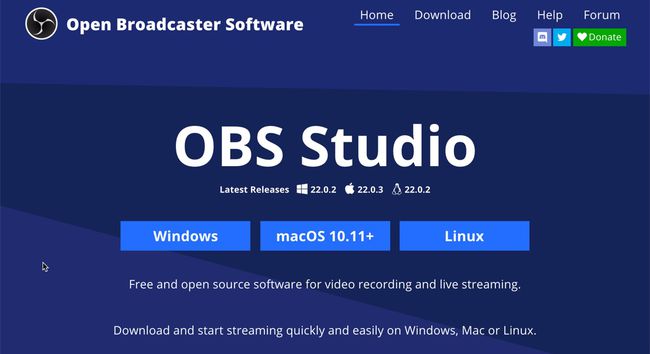
Windows Essentials가 설치된 Windows 버전은 가벼운 편집을 위해 내장된 Microsoft Movie Maker 앱을 사용할 수 있으며 macOS 사용자는 다음을 사용할 수 있습니다. 아이무비. 다음과 같은 고급(무료는 아님) 소프트웨어를 고려할 수도 있습니다. 베가스 프로, 어도비 프리미어 프로, 또는 MAGIX 무비 편집 프로.
오디오 녹음 및 편집 소프트웨어
다음과 같은 무료 프로그램을 사용할 수 있습니다. 대담 사운드 파일의 세부 사항을 편집한 다음 비디오 편집기에 필요한 오디오 형식으로 인코딩합니다.
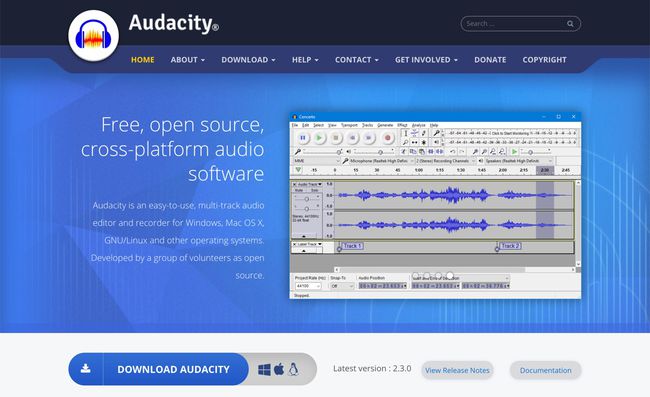
Audacity를 다운로드하여 사용하기 전에 Audacity를 검토하십시오. 개인 정보 정책 귀하가 약관에 익숙해지도록 하십시오.
Audacity는 아마도 YouTube 사용자와 팟캐스터 사이에서 가장 인기 있는 오디오 편집 소프트웨어일 것입니다. 오디오 녹음 및 편집을 매우 쉽게 만드는 수많은 기능과 옵션을 제공합니다.
라이브 게임을 플레이하는 동안 명확하고 일관된 해설을 녹음하는 것은 생각보다 쉽지 않으며 연습이 필요할 수 있습니다. 무음 또는 "죽은 공기"를 피하기 위해 비디오를 녹화한 후 오디오 해설을 녹음한 다음 함께 편집할 수 있습니다.
비디오 캡처 장치 설정
비디오 캡처 장치는 게임 시스템에서 TV 또는 모니터로 보내는 비디오 신호에 자체적으로 삽입하여 작동합니다. 그런 다음 장치를 사용하여 예를 들어 USB 케이블로 컴퓨터를 연결하고 비디오를 피드할 수 있습니다. 비디오 캡처 소프트웨어가 녹화하는 컴퓨터에 동시에 당신의 게임.
예를 들어 Elgato Game Capture HD60 S를 Xbox One에 연결하여 비디오를 녹화하는 방법은 다음과 같습니다.

컴퓨터에 Elgato Game Capture 소프트웨어를 설치합니다.
HDMI 케이블을 에 연결하십시오. HDMI 출력 Xbox One의 포트입니다.
-
HDMI 케이블의 다른 쪽 끝을 에 Game Capture HD60 S의 포트.

-
두 번째 HDMI 케이블을 밖 Game Capture HD60 S의 포트.

두 번째 HDMI 케이블의 반대쪽 끝을 TV 또는 모니터에 연결합니다.
-
USB-C 끝을 사용하여 USB-to-USB-C 케이블을 HD60 S에 연결합니다.

USB 케이블의 반대쪽 끝을 녹음 컴퓨터의 USB 3.0 포트에 연결합니다.
Xbox One을 켭니다.
Audacity를 사용하여 배경 소음 줄이기
해설을 녹음할 때 마이크가 미묘한 배경 소음을 포착할 수 있습니다. 다음은 Audacity에서 오디오 트랙을 정리하고 배경 소음을 제거하는 방법에 대한 단계별 설명입니다.
-
클릭 녹음 장치 드롭다운 메뉴에서 설명을 녹음하는 데 사용하는 마이크를 선택합니다.

-
클릭 녹화 채널 드롭다운 메뉴를 선택하고 1(모노) 녹음 채널.
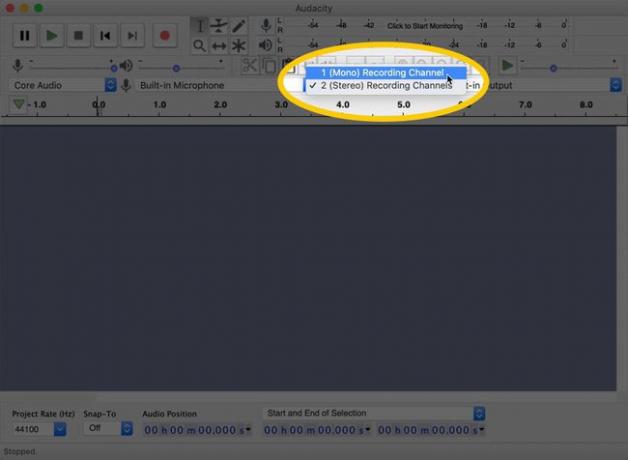
게임 해설과 같은 보컬 트랙의 경우 스테레오가 아닌 모노로 녹음하는 것이 가장 좋습니다. 스테레오 녹음은 위치에 따라 바뀝니다. 이것은 듣는 사람의 주의를 산만하게 할 수 있습니다.
-
클릭 기록 아이콘을 클릭하고 해설을 시작합니다. 녹음 시작 시 몇 초 동안 침묵을 유지하십시오. 녹음이 끝나면 중지 단추.
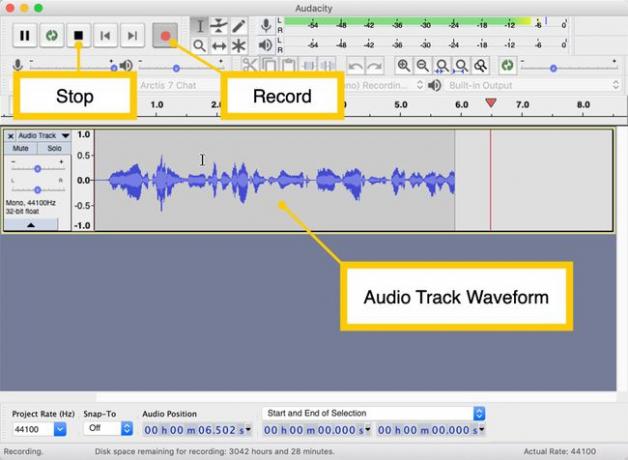
-
파형 시작 부분을 마우스 왼쪽 버튼으로 클릭하고 드래그하여 녹음 시작 부분의 묵음 범위만 선택합니다(선택 항목에 음성 녹음은 포함하지 않음).
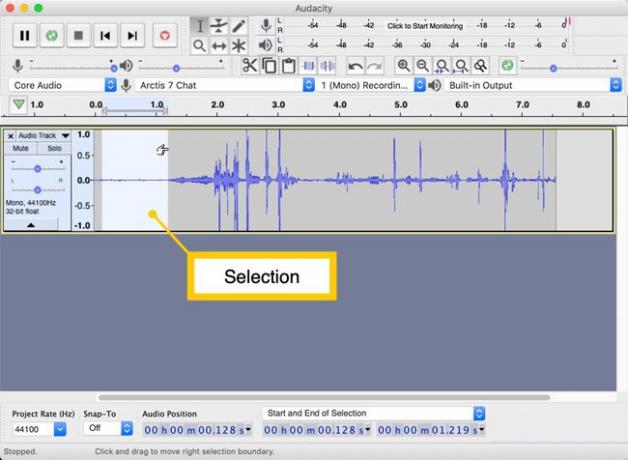
-
딸깍 하는 소리 효과 > 소음 감소.
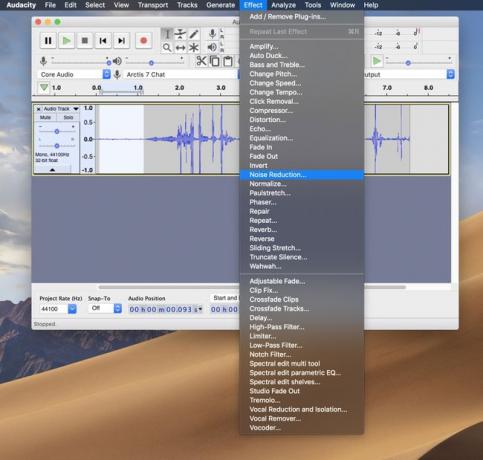
-
딸깍 하는 소리 노이즈 프로파일 가져오기. 이것은 Audacity가 배경 소음을 정리할 수 있도록 오디오 트랙의 선택된 부분을 샘플링합니다.
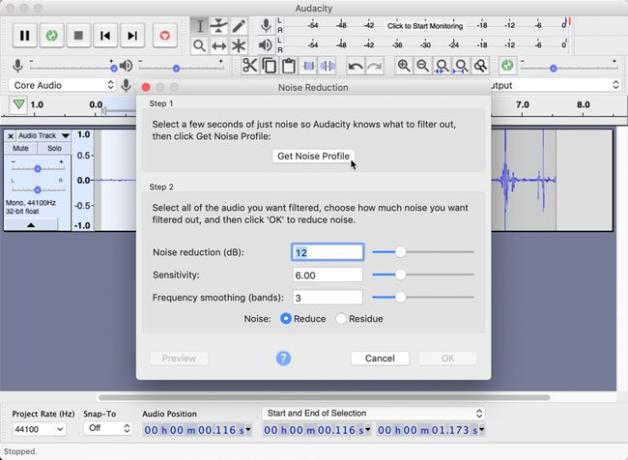
-
파형 왼쪽에 있는 오디오 트랙 세부 정보를 클릭하여 전체 오디오 트랙을 선택합니다.
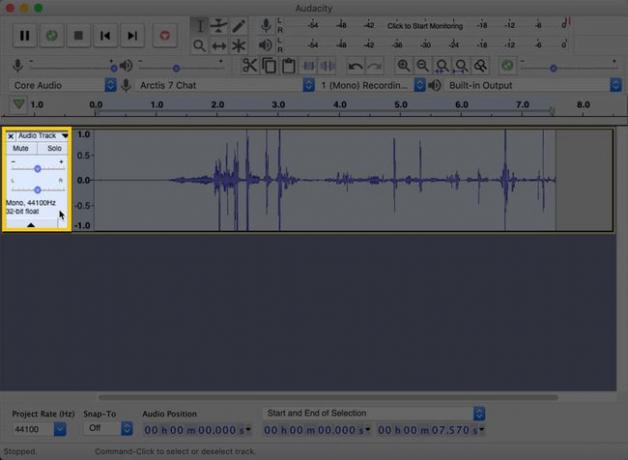
딸깍 하는 소리 효과 > 소음 감소 다시. 노이즈 감소 창에서 설정을 변경하지 마십시오. 딸깍 하는 소리 좋아요.
비디오 또는 오디오 데이터가 다른 파일 형식이어야 하는 경우(예: 비디오가 MP4 대신에 AVI 파일 또는 오디오 MP3 대신 형식 WAV), 무료 파일 변환기 프로그램.
게임 플레이 비디오와 해설 오디오가 준비되면 다음 단계는 YouTube 채널에 업로드할 수 있는 단일 비디오 파일로 결합하는 것입니다. iMovie, Adobe Premiere 또는 기타 소프트웨어와 같이 선택한 비디오 편집 소프트웨어에서 이 작업을 수행할 수 있습니다.
유튜버를 위한 팁
YouTube에 동영상을 게시할 때 염두에 두어야 할 몇 가지 중요한 고려 사항과 동영상을 계속 표시하고 잠재적으로 수익을 올릴 수 있도록 하는 실수가 있습니다.
저작권 문제 방지
먼 과거에 YouTube용 게임 비디오를 만들 때 저작권 문제는 거대한 지뢰밭이었지만 상황이 바뀌었습니다. 많은 게임 회사에서 게이머가 거의 제한 없이 비디오를 만들고 수익을 창출할 수 있도록 허용하는 포괄적인 성명을 발표했습니다.
그러나 여전히 저작권을 염두에 두어야 합니다. 이것은 비디오에 사용할 수 있는 모든 음악과 관련하여 특히 그렇습니다. 비디오의 사운드를 완전히 인식하고 있는지 확인하십시오. 편집 단계에서 저작권 제한을 확인하지 않고 단순히 좋아하는 노래를 추가하지 마십시오. YouTube는 동영상이 게시되기 전에 동영상에서 제거할 수 있습니다.
YouTube 수익 창출 중단
또한 동영상이 다음을 준수하지 않는 경우 YouTube 서비스 약관, 그것의 커뮤니티 가이드라인, 뿐만 아니라 애드센스 프로그램 정책, 귀하의 동영상은 화폐화. YouTube에서 동영상의 수익을 창출하지 않으면 광고 수익이 발생하지 않습니다. 분명히, 창의적인 게임 비디오 작업으로 돈을 벌고 싶다면 이러한 정책에 위배되어 수익 창출이 중단되는 것을 피하고 싶을 것입니다.
